怎样把手机屏连到电脑上操作 手机投屏电脑后如何在电脑上操作手机
更新时间:2024-02-27 15:58:30作者:jiang
如今手机已经成为人们生活中不可或缺的一部分,有时候我们希望能够将手机屏幕投射到电脑上,并在电脑上操作手机,以便更加便捷地进行一些任务。怎样才能实现手机屏幕与电脑的连接呢?幸运的是现在有多种方法可以帮助我们实现这个目标。本文将介绍其中一种常见的方法,以及在连接手机屏幕到电脑后如何在电脑上操作手机的步骤。让我们一起来探索这个有趣而实用的技巧吧!
具体步骤:
1.打开电脑设置
可以通过Win10自带的投影功能,将我们的手机和电脑连接同一个无线网络。然后在电脑开始菜单栏里找到“设置”选项打开。
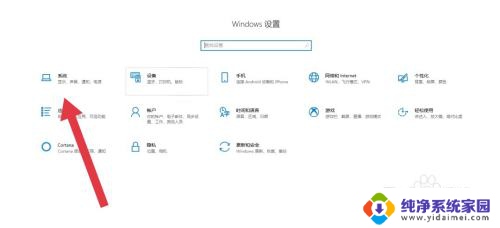
2.点击投影到电脑
进入之后找到系统选项,然后找到“投影到这台电脑”。将默认的始终关闭的下拉选项更改为“所有位置都可用”。
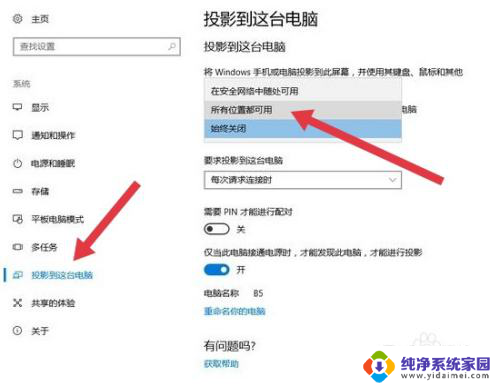
3.打开手机无线显示
接下来开始操作我们的手机了,在手机设置中找到更多连接方式。打开无线显示。
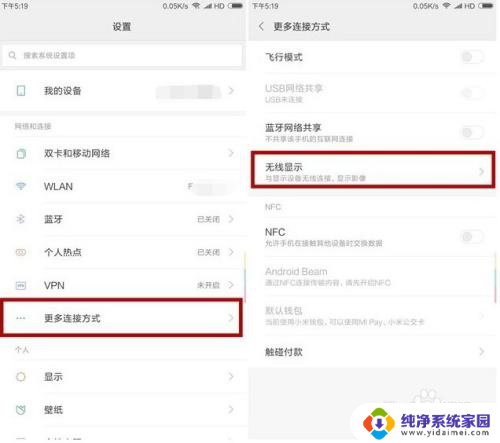
4.开启手机投屏
最后点击开启手机的无线显示,手机就会自动扫描周围的设备了。然后再点击连接就可以了。
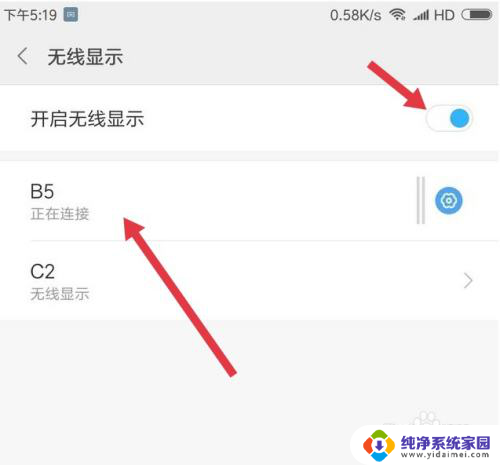
以上就是将手机屏幕连接到电脑上进行操作的全部内容,如果您遇到这种情况,您可以按照以上方法进行解决,希望这能对大家有所帮助。
怎样把手机屏连到电脑上操作 手机投屏电脑后如何在电脑上操作手机相关教程
- 可以把手机投屏到电脑上操作吗 手机投影到电脑后如何实现互动操作
- 手机腾讯投屏到电视上怎么操作 手机如何投屏到电视上
- 怎么在电脑上投屏手机屏幕 如何在电脑上操作手机投屏功能
- 手机投影到电视上怎么弄 手机投屏到电视的具体操作步骤
- 手机到电视投屏怎么操作 手机如何与电视进行投影连接
- 如何让手机投屏到电脑上 手机怎么连接到电脑投屏
- 手机上能投屏到电脑上吗 手机如何无线投屏到电脑屏幕
- 手机投到电脑上怎么投 手机如何在电脑上投屏教程
- iphone手机投屏在电脑上 如何将苹果手机屏幕投射到电脑
- 手机如何连接电脑屏幕 如何将手机投屏到电脑上
- 笔记本开机按f1才能开机 电脑每次启动都要按F1怎么解决
- 电脑打印机怎么设置默认打印机 怎么在电脑上设置默认打印机
- windows取消pin登录 如何关闭Windows 10开机PIN码
- 刚刚删除的应用怎么恢复 安卓手机卸载应用后怎么恢复
- word用户名怎么改 Word用户名怎么改
- 电脑宽带错误651是怎么回事 宽带连接出现651错误怎么办